Excel中HOUR函数介绍和使用方法
来源:网络收集 点击: 时间:2024-03-06【导读】:
HOUR函数用于返回时间中的小时数,返回值在0-23之间。根据使用需要选择使用,可节省时间,提高效率。品牌型号:电脑、笔记本系统版本:操作系统Windows7软件版本:office Excel 2010方法/步骤1/5分步阅读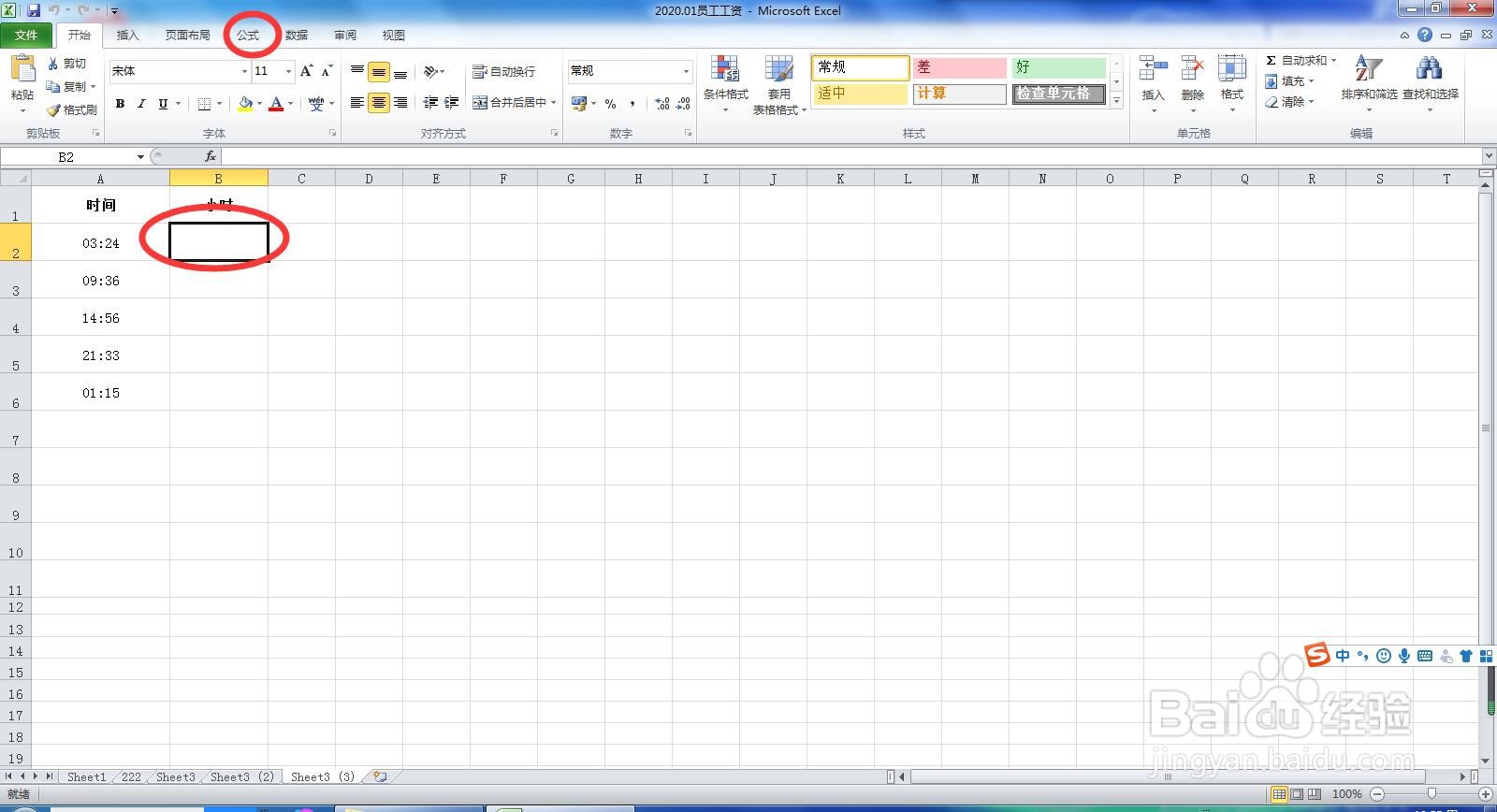 2/5
2/5 3/5
3/5 4/5
4/5 5/5
5/5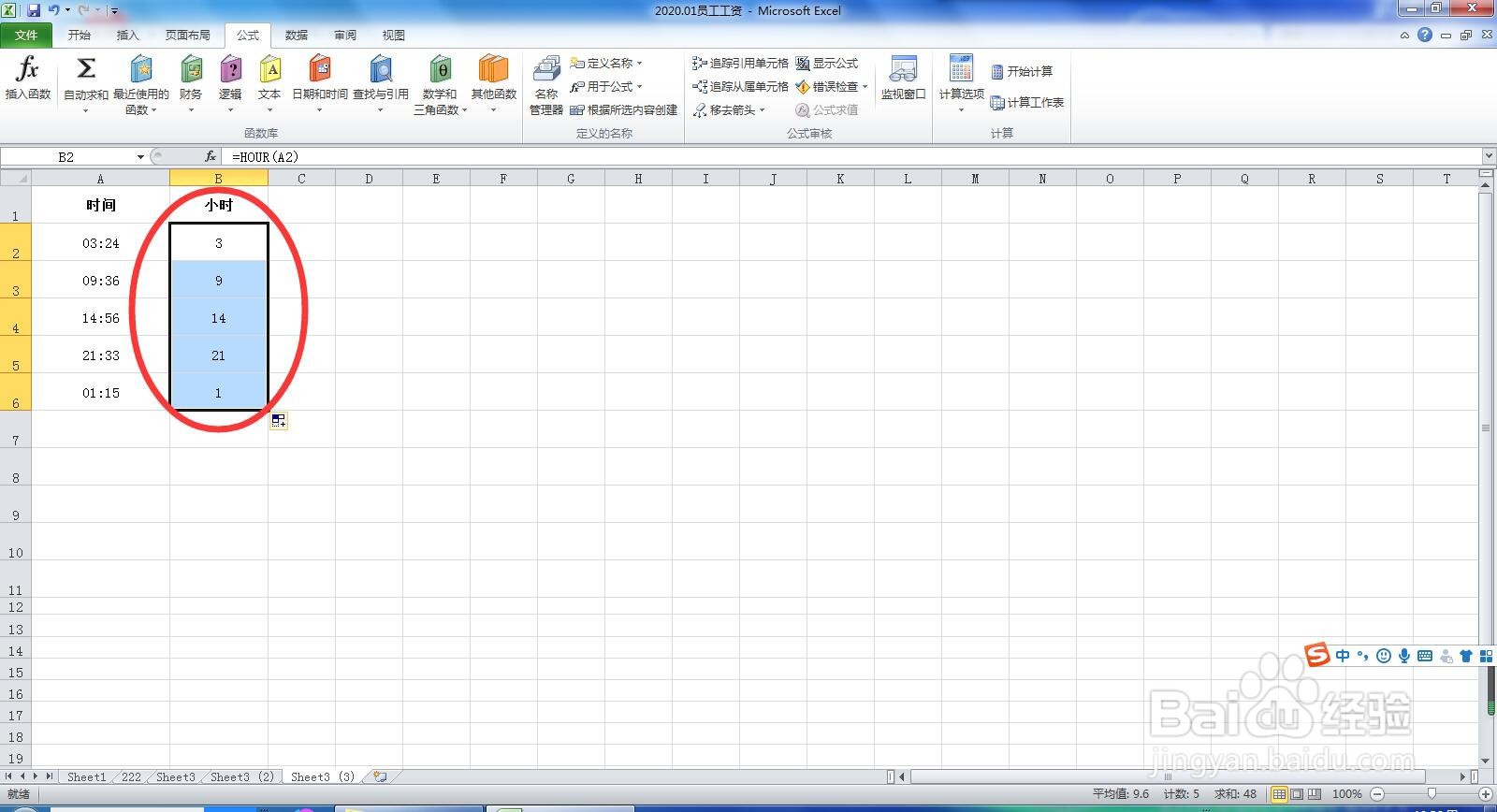 注意事项
注意事项
在此举例:统计出表中给出的时间中的小时数,填在B列对应位置。选中单元格B2,然后切换到“公式”选项卡。
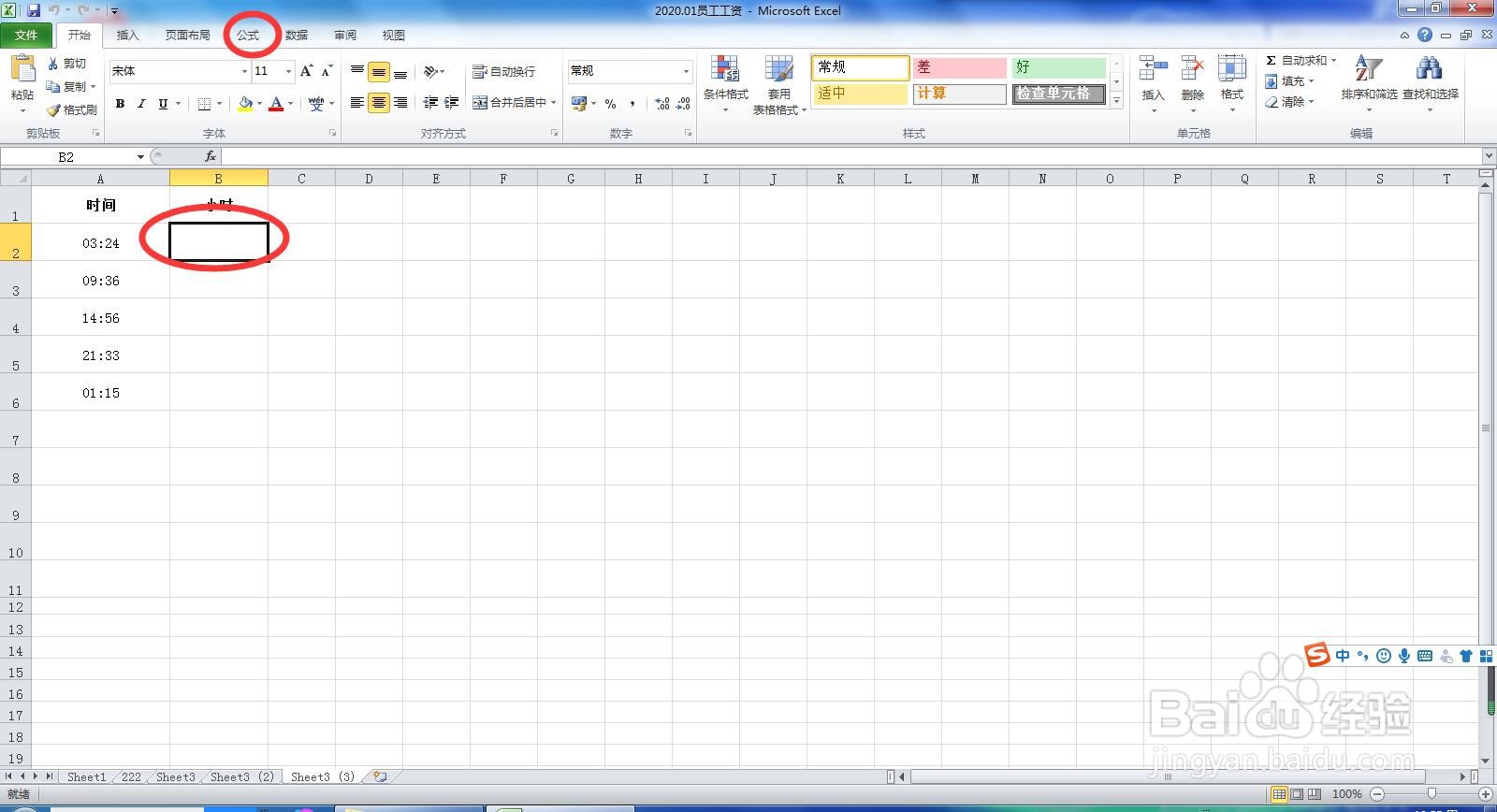 2/5
2/5第一种打开“HOUR函数参数对话框”的方式:单击“公式--函数库--日期和时间”按钮下方的小三角,在列表中选择“HOUR函数”即可。
 3/5
3/5第二种打开“HOUR函数参数对话框”方法:点击上图中的“插入函数”,在“选择类别”中选择“日期和时间”,在“选择函数”下方找到HOUR函数, 点击确定。
 4/5
4/5在弹出的HOUR函数“函数参数”对话框中,点击“serial_number”后的折叠按钮,选中目标单元格A2,点击确定。
 5/5
5/5在此即可看到在指定单元格中返回了需要的小时数。使用填充柄填充B2:B6单元格,完成所有小时数的统计。
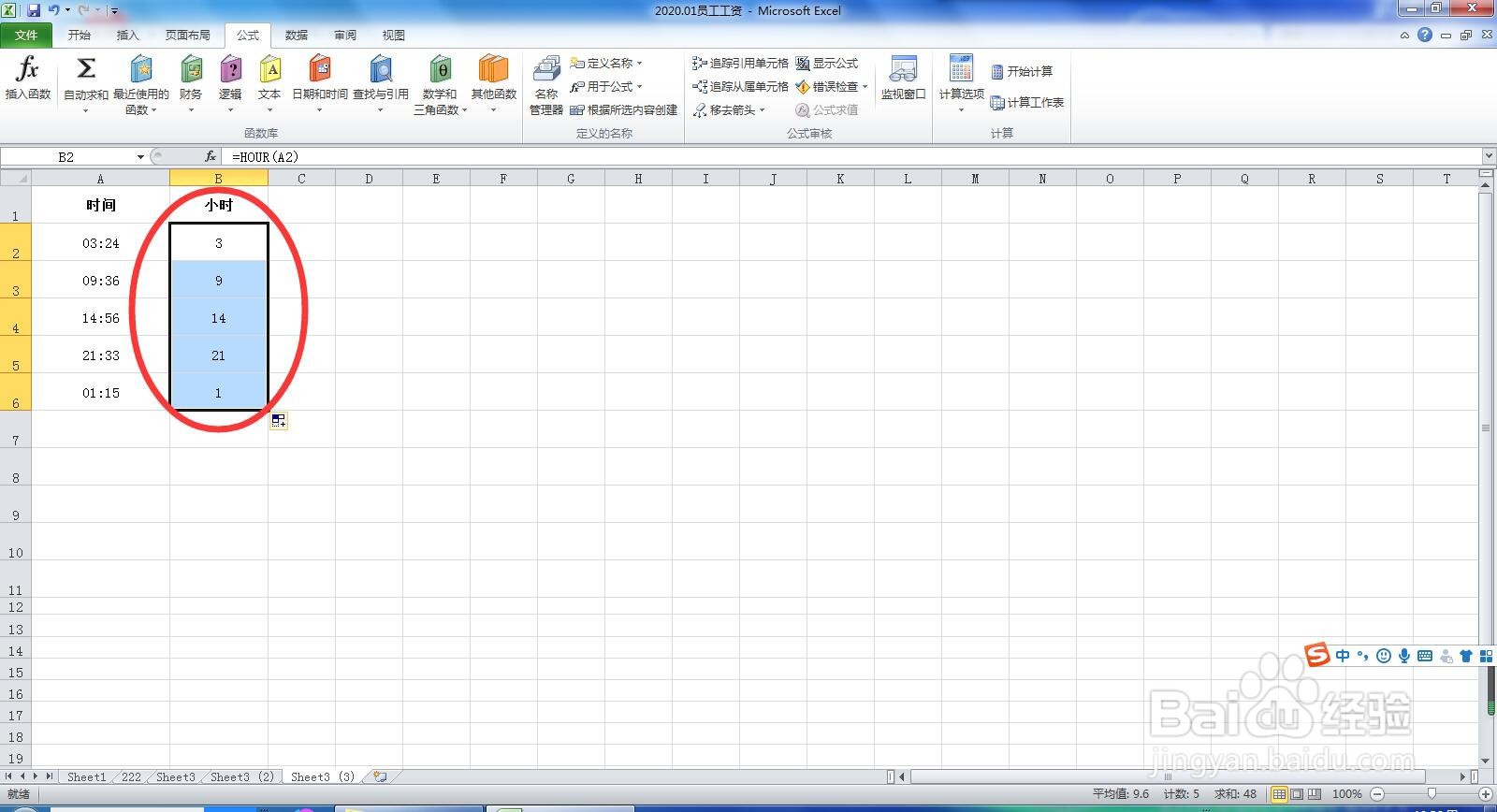 注意事项
注意事项参数必须为数字、文本型数字或表达式。
如果时间超过24,则返回值为减去24的值。
HOUR函数EXCEL使用技巧EXCEL函数版权声明:
1、本文系转载,版权归原作者所有,旨在传递信息,不代表看本站的观点和立场。
2、本站仅提供信息发布平台,不承担相关法律责任。
3、若侵犯您的版权或隐私,请联系本站管理员删除。
4、文章链接:http://www.1haoku.cn/art_251318.html
 订阅
订阅